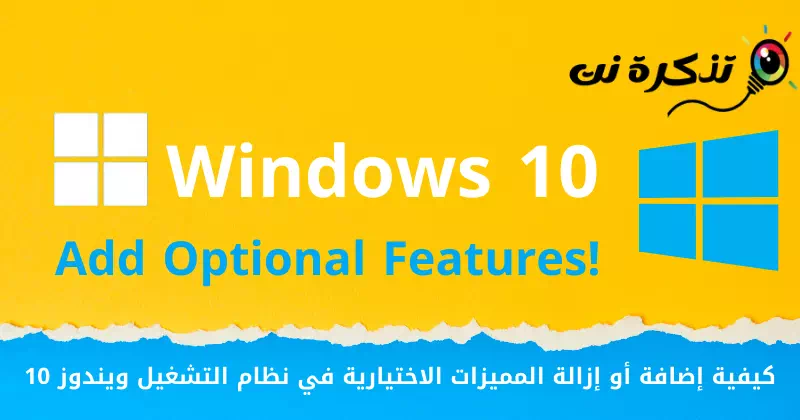Madali ka na ngayong makakapagdagdag ng mga opsyonal na feature sa iyong Windows 10 PC gamit ang mga simpleng hakbang.
Bagama't inilunsad kamakailan ng Microsoft ang Windows 11, ang Windows 10 pa rin ang pinakamahusay na operating system para sa mga computer dahil mas matatag ito sa ngayon. Kung matagal ka nang gumagamit ng Windows 10, maaaring alam mo na ang operating system ay may malawak na hanay ng mga feature.
Ang Windows 10 ay mayroon ding hiwalay na seksyon na nagbibigay-daan sa iyong paganahin o huwag paganahin ang mga tampok na kailangan mo. Ito ay tinatawag na Opsyonal na mga tampok o sa English: Opsyonal Tampok ng Available ito sa page Mga Tampok ng Windows (Mga tampok sa Windows) na makikita mo sa control panel (Control Panel).
Kaya, sa artikulong ito, malalaman natin kung ano ang mga opsyonal na feature at kung paano i-enable ang mga opsyonal na feature sa Windows 10. Sabay-sabay nating kilalanin ang mga ito.
Ano ang mga opsyonal na feature ng Windows 10?
Ang mga opsyonal na feature ng Windows 10 ay mga pangunahing function na maaari mong piliin at i-activate kung gusto mo. Ang ilan sa mga opsyonal na feature na ito ay pangunahing nakatuon sa mga power user at IT administrator, habang ang iba ay para sa mga kaswal na user.
Walang saysay na i-activate ang mga opsyonal na feature na ito hanggang sa malaman mo kung ano ang ginagawa ng mga ito. Kaya naman pinili ng Microsoft na itago ito sa mga regular na user.
Mga hakbang para magdagdag o mag-alis ng mga opsyonal na feature sa Windows 10
Kung gusto mong paganahin ang mga opsyonal na feature ng Windows 10, narito ang ilang simpleng hakbang na dapat mong sundin.
- I-click ang Start menu button (simula(Sa Windows 10 at piliin)Setting) abutin Mga setting.
Pag-access sa Mga Setting sa Windows 10 - pagkatapos ay sa pahina Mga setting , mag-click sa isang pagpipilian (Apps) ibig sabihin Mga Aplikasyon Tulad ng ipinakita sa sumusunod na larawan.
Pag-access sa mga application sa Windows 10 - sa opsyon Mga Aplikasyon , i-click ang (Opsyonal Tampok ng) ibig sabihin Opsyonal na Mga Tampok.
I-click ang Opsyonal na Mga Tampok - ngayon na , makikita mo Listahan ng lahat ng naka-install na feature. maaari mong إال alinman sa mga ito kung nais mo sa pamamagitan ng pagpindot sa pindutan (I-uninstall) para tanggalin ito.
Alisin ang alinman sa mga Opsyonal na Tampok - kung gusto mo Magdagdag ng bagong feature , i-click ang button (Magdagdag ng isang tampok).
magdagdag ng tampok - May lalabas na window para sa iyo kung saan maaari kang maghanap ng anumang feature. Ang kailangan mo lang gawin ay lagyan ng check ang kahon para sa anumang feature na gusto mong i-install. At kapag handa ka na, i-click ang button (I-install) i-install ang tampok na ito.
Piliin ang tampok at pagkatapos ay i-click ang pindutan ng pag-install
Iyon lang at ito ay kung paano mo paganahin ang mga opsyonal na feature sa Windows 10.
Maaari ka ring maging interesado na malaman ang tungkol sa:
- Paano Tukuyin ang Bilis ng Internet para sa Ilang Mga Programa sa Windows 10
- Paano i-off ang Airplane mode sa Windows 10 (o permanenteng huwag paganahin ito)
- Dalawang paraan kung paano baguhin ang Windows 10 login password
Umaasa kaming nakatulong ang artikulong ito sa pag-aaral kung paano paganahin ang mga opsyonal na feature (Opsyonal Tampok ng) sa Windows 10. Ibahagi ang iyong opinyon at karanasan sa mga komento.